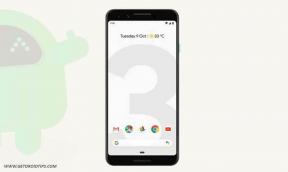Popravak: Titanfall 2 Beskonačno traženje podatkovnog centra
Miscelanea / / January 05, 2022
Titanfall 2 je video igra pucačina iz prvog lica koju je razvio Respawn Entertainment, a objavio Electronic Arts u listopadu 2016. To je nastavak Titanfalla iz 2014. koji je dostupan za Windows, PlayStation 4 i Xbox One platforme. Iako igra ide prilično dobro od izlaska, postoje neki problemi koji dosta muče igrače. Sada je problem Titanfall 2 Infinite u potrazi za podatkovnim centrom jedan od njih i pojavljuje se u načinu za više igrača.
Prema više izvješća, pogođeni igrači Titanfall 2 ne mogu se povezati s igrom jer su ne mogu se povezati s podatkovnim centrom jer igra dosljedno traži Respawn poslužitelje. Tužan dio je da je potraga za poslužiteljem beskonačna i igrači postaju frustrirani. Ponekad su velike šanse da prosljeđivanje portova, onemogućavanje mrežnih adaptera, ponovno pokretanje igre, korištenje druge internetske veze itd. mogu riješiti problem.
Dok napajanje Wi-Fi usmjerivača, onemogućavanje antivirusnog programa, isključivanje Windowsa Zaštita vatrozida, popravak datoteka igara, ažuriranje DNS adresa itd. mogu biti korisni u većini slučajeva slučajevima. Uvijek je bolje isprobati sva moguća rješenja koja su spomenuta u nastavku dok se problem u potpunosti ne riješi.

Sadržaj stranice
-
Popravak: Titanfall 2 Beskonačno traženje podatkovnog centra
- 1. Onemogućite neaktivne mrežne adaptere
- 2. Onemogućite druge povezane uređaje
- 3. Kontaktiranje Respawn poslužitelja
- 4. Uključite svoj Wi-Fi usmjerivač
- 5. Koristite Google DNS
- 6. Ažurirajte Titanfall 2
- 7. Onemogućite antivirusni i vatrozid program
- 8. Provjerite integritet datoteka igre
Popravak: Titanfall 2 Beskonačno traženje podatkovnog centra
Sada, bez gubljenja vremena, prijeđimo na vodič u nastavku.
1. Onemogućite neaktivne mrežne adaptere
Našim čitateljima preporučujemo da jednostavno onemoguće sve neaktivne mrežne adaptere na računalu slijedeći korake u nastavku. Samo neka vaš aktivni mrežni adapter bude omogućen što može riješiti problem povezivanja poslužitelja u većini slučajeva. Učiniti tako:
- Kliknite na Windows Izbornik Start > Traži Upravljačka ploča.
- Kliknite na njega da biste otvorili > Prijeđi na Mreža i Internet.
- Zatim odaberite Mrežne veze > Desni klik na Ethernet/Wi-Fi mrežnom adapteru što god koristite.
- Obavezno odaberite Onemogući iz kontekstnog izbornika > Nakon što završite, možete pokušati pokrenuti Titanfall 2 bez obzira je li popravljen ili ne.
2. Onemogućite druge povezane uređaje
Pokušajte onemogućiti sve druge uređaje koji su u osnovi povezani na istu mrežu koja ima poseban problem s Titanfall 2 Infinite u potrazi za podatkovnim centrom. Obavezno koristite samo svoj uređaj za igranje sa svojom mrežom dok igrate igru Titanfall 2 kako biste provjerili je li problem povezivanja poslužitelja riješen ili ne.
3. Kontaktiranje Respawn poslužitelja
Obavezno pokušajte ponovo povezati igru s poslužiteljima više puta, a zatim pričekajte oko 20 minuta. Kada se ne pojavi nijedan podatkovni centar, jednostavno ćete dobiti skočnu obavijest poput "kontaktiranja respawn poslužitelja". Samo slijedite upute na zaslonu i pošaljite izvješće o određenom problemu.
4. Uključite svoj Wi-Fi usmjerivač
Također se preporučuje da izvršite ciklus napajanja na svom Wi-Fi usmjerivaču kako biste jednostavno riješili problem mrežnog povezivanja ili kvar. Da biste to učinili, isključite Wi-Fi usmjerivač > Odspojite kabel za napajanje iz usmjerivača, zatim pričekajte oko 30 sekundi i ponovno uključite kabel za napajanje. Konačno, uključite usmjerivač i ponovno provjerite ima li problema s mrežnim povezivanjem.
5. Koristite Google DNS
Ako u tom slučaju naiđete na probleme s privatnim DNS poslužiteljem koji vam je dao vaš ISP, učinite to svakako koristite adresu Google DNS poslužitelja (javni DNS) na svom sustavu kako biste provjerili postoji li problem povezivanja poslužitelja opet. Uraditi ovo:
Oglasi
- pritisni Windows + R tipke za otvaranje Trčanje dijaloški okvir.
- Tip ncpa.cpl i kliknite na u redu za otvaranje Mrežne veze stranica.
- Sada, desni klik na vašem aktivnom mrežnom adapteru > Kliknite na Svojstva.
- Izaberi Internetski protokol verzija 4 (TCP/IPv4) > Kliknite na Svojstva.

- Kliknite za odabir Koristite sljedeće adrese DNS poslužitelja.
- Sada, uđi 8.8.8.8 za Preferirani DNS poslužitelj i 8.8.4.4 za Alternativni DNS poslužitelj.
- Kada završite, kliknite na u redu za spremanje promjena.
- Obavezno ponovno pokrenite računalo da biste primijenili promjene, a zatim provjerite ima li Titanfall 2 Infinite problema s traženjem podatkovnog centra.
6. Ažurirajte Titanfall 2
Zastarjela verzija igre može uzrokovati nekoliko problema s pokretanjem igre i bilo kakve probleme s povezivanjem s poslužiteljem. Obavezno ažurirajte igru slijedeći korake u nastavku:
- Otvori Steam klijent > Idi na Knjižnica.
- Sada, kliknite na Titanfall 2 iz lijevog okna.
- Automatski će tražiti dostupno ažuriranje. Ako je dostupno ažuriranje, obavezno kliknite ažuriranje.
- Pričekajte da se ažuriranje igre u potpunosti instalira.
- Kada završite, zatvorite Steam klijent i ponovno pokrenite sustav kako biste odmah promijenili efekte.
7. Onemogućite antivirusni i vatrozid program
Pa, onemogućavanje antivirusnog programa i programa vatrozida na vašem Windows računalu može vam pomoći da popravite više bugova ili pogrešaka. U većini scenarija pokretanje igre ili povezivanje s poslužiteljem igre može blokirati tekuće veze ako antivirusni softver ili sigurnosni program rade agresivno. Učiniti tako:
Oglasi
- Klikni na Izbornik Start > Traži zaštita od virusa i prijetnji.
- Kliknite na nju iz rezultata pretraživanja i isključiti the zaštita u stvarnom vremenu ručno.
- Dalje, potražite braniteljski vatrozid iz izbornika Start > Otvorite ga i isključiti ručno.
8. Provjerite integritet datoteka igre
Ako u tom slučaju postoji problem s datotekama igre i na neki način se pokvare ili nestanu, svakako izvršite ovu metodu kako biste lako provjerili postoji li problem.
- Pokreni Steam > Kliknite na Knjižnica.
- Desni klik na Titanfall 2 s popisa instaliranih igara.
- Sada, kliknite na Svojstva > Idi na Lokalne datoteke.
- Kliknite na Provjerite integritet datoteka igre.
- Morat ćete pričekati proces dok se ne završi.
- Kada završite, samo ponovno pokrenite računalo.
- Ova metoda bi trebala u potpunosti riješiti problem beskonačnog pretraživanja podataka.
To je to, momci. Pretpostavljamo da vam je ovaj članak bio koristan. Možete komentirati ispod za više upita.